Sådan tilføjes live abonnentantal til OBS-stream beskåret
Streaming Enheder / / August 04, 2021
Annoncer
Antag at du er en YouTuber og ofte gennemfører live streams, men ikke har nogen måde at spore dit nuværende publikum. I begivenheder vil du muligvis føje live-abonnementstælleren til din stream eller generelt. Dette får dig til at se professionel ud og giver dig også et live feed på abonnenter, du har.
Det er meget vigtigt at spore din online tilstedeværelse, hvis du starter som en streamer eller er en social influencer. Sporing af dit antal liveabonnenter til beskåret OBS-strøm hjælper dig også til bedre at forstå dit publikum. I denne artikel vil vi nævne trinene til at tilføje en live abonnenttæller til OBS Stream sammen med, hvordan man beskærer den og ændrer baggrunden.
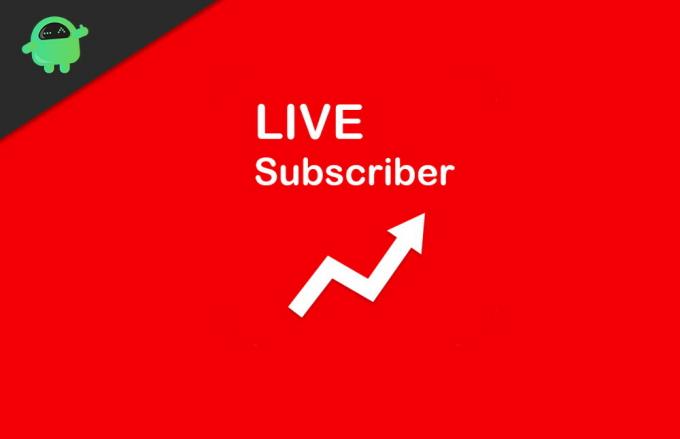
Indholdsfortegnelse
-
1 Sådan tilføjes live abonnentantal til OBS-stream beskåret
- 1.1 Trin 1: Indstil kanalnavn
- 1.2 Trin 2: Opsætningskilde og alarmer
- 1.3 Trin 3: Juster live-abonnenttælleren
- 2 Konklusion
Sådan tilføjes live abonnentantal til OBS-stream beskåret
Det er ikke meget svært at tilføje live-abonnentantal til din OBS-stream. hvis du spiller eller streamer om et hvilket som helst emne, er det en fantastisk funktion at have live-antallet af dine abonnenter live. Jeg har opdelt hele processen i tre segmenter, så det er lettere for dig at forstå.
Annoncer
Trin 1: Indstil kanalnavn
For det første skal du åbne din browser og besøge livecounts.net internet side. Der Indtast dit kanalnavn i pop op-vinduet. Klik derefter på Okay knappen for at starte antallet af abonnenter.

Gå nu til browserens adresselinje, vælg URL, højreklik på den, og vælg Kopi. Også, du kan bruge Ctrl + C genvejstast.

Trin 2: Opsætningskilde og alarmer
Åbn nu OBS og klik på PLus “+” ikon under Kilder, den anden venstre kolonne.
Annoncer
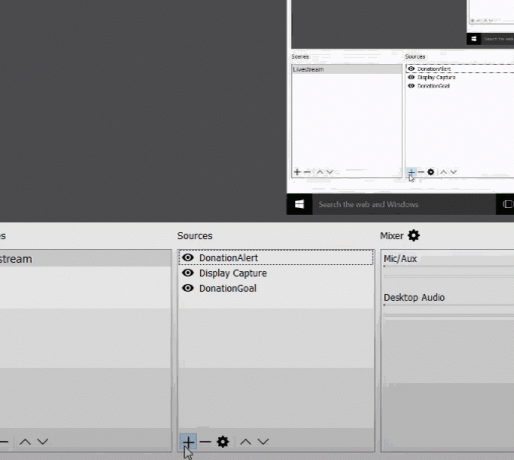
Vælg menuen BrowserSource mulighed og tilføj den til dine live streamkilder.
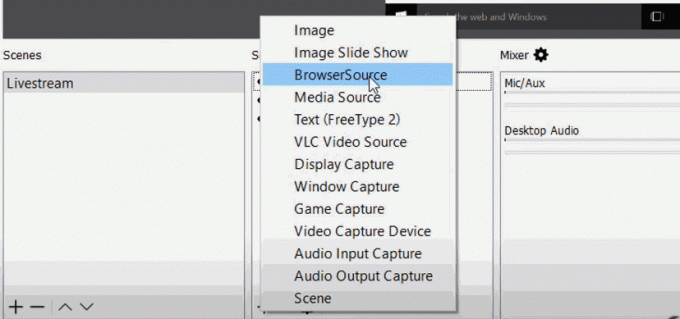
Derefter vises en prompt. Der under Lav ny etiket, kan du navngive det som en abonnent. Klik derefter på Okay knap.
Annoncer

I den næste prompt skal du indsætte den kopierede URL ved at trykke på Ctrl + V genvejstasten i URL-indtastningsfeltet. Klik på Okay knappen igen, og så kan du se antallet af direkte abonnenter i OBS.
Trin 3: Juster live-abonnenttælleren
For at justere live-abonnenttælleren i henhold til dine præferencer skal du højreklikke på Abonnenter under Kilder under. Vælg derefter Filtre indstilling fra menuen.

I det nyligt anmodede vindue skal du klikke på Plus ikon “+”Nedenfor, og vælg Beskær / pude indstilling fra menuen.

Nu skal du bare indtaste Venstre værdi som 175, Topværdi som 200, det Ret værdi som 175og til sidst Bund værdi som 280.
Når du har indtastet disse værdier, skal antallet af abonnenter kun være synligt. Hvis ikke, så juster værdierne lidt for at finde din dragt.
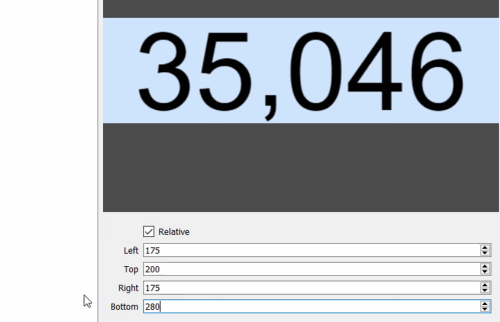
Hvis du også vil ændre baggrunden, skal du trykke på på Plus “+” ikonet igen, og vælg Chroma Key mulighed.
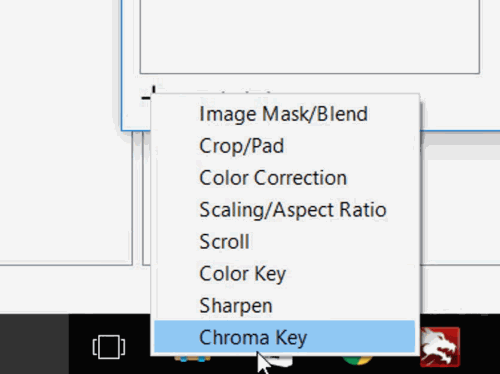
Klik nu på Nøglefarvetype Drop down menu. Vælg derefter Brugerdefinerede skal du klikke på Vælg Farve knappen, og vælg en farve efter dine præferencer.

Endelig kan du tilpasse et par chroma-tastindstillinger for at få farverne rigtige.
Konklusion
Så dette er en enkel og ligetil måde at føje live abonnentantal til din beskårne OBS-stream. Hvis du streamer regelmæssigt, kan du gemme skabelonen og bruge den i alle dine streams og vise, hvor stort dit publikum er i realtid!
Editorens valg:
- Hvordan ser jeg Google Pixel 4 lancere live begivenhed?
- Fejlfinding af problemer med zoom sort skærm på din pc
- Skift usikre adgangskoder på din Google-konto
- Deaktiver Twitter-flåderne på Android og iOS
- Sådan løses Instagram-meddelelser, der ikke viser problemer
Rahul er en datalogistuderende med en massiv interesse inden for tech og kryptokurrencyemner. Han bruger det meste af sin tid på enten at skrive eller lytte til musik eller rejse på usynlige steder. Han mener, at chokolade er løsningen på alle hans problemer. Livet sker, og kaffe hjælper.



